
Harry James
0
1430
175
Veri kurtarma, SSD'niz yeni ölmüş olsa bile, her türlü durumda yararlı olabilir 5 Uyarı SSD'nizin Yıkılması ve Başarısızlığı Hakkında 5 Uyarı İşaretleri SSD'nizin Ayrılması ve Başarısızlığı Hakkında ve tüm verilerinizi yanınıza alın. Bu uyarı işaretlerini arayın. ya da tatile çıktınız ve bozuk bir SD kart ile geri döndünüz. 6 Seyahat ederken Fotoğraflarını Asla Kaybetmemenin İpuçları 6 Seyahat ederken Fotoğraflarını Asla Kaybetmemek İçin İpuçları Birincisi yolculuğa çıkmak için ana nedenleriniz! . Cihazdan vazgeçip atmak yerine, dosyalarınızı kurtarmayı deneyin bir uygulamayı kullanarak kendi başınıza.
Her zaman işe yaramayabilir, ama işe yaradığında, çok büyük bir rahatlama olduğu ortaya çıkacak. Mac kullanıyorsanız, kaybolan veya silinen dosyaları kurtarmanız gerektiğinde, açmanız gereken ana uygulamalar bunlar.
Eğer ilgileniyorsanız, veri kurtarma işleminin nasıl çalıştığı hakkında daha fazla bilgi edinebilirsiniz Veri Kurtarma Nedir ve Nasıl Çalışır? Veri Kurtarma Nedir ve Nasıl Çalışır? Büyük bir veri kaybı yaşadıysanız, muhtemelen veri kurtarma konusunu merak ettiniz - nasıl çalışır?? .
1. Zaman Makinesi (ücretsiz)
OS X 10.5 (Leopard) ile başlayarak, tüm Mac bilgisayarları denilen bir yardımcı programla donatılmıştır. Zaman makinesi. Temel fikir, Time Machine'in daha sonra geri yüklemeniz gerekebileceği için dosyalarınızın artımlı yedeklerini tutmasıdır. Her şey yolunda ve hepsi değil ve Mac'inizi düzgün şekilde yedeklemek için yapabileceğiniz birçok şey var Mac'iniz için Ultimate Üçlü Yedekleme Çözümü [Mac OSX] Mac'iniz için Ultimate Üçlü Yedekleme Çözümü [Mac OSX] geliştirici burada MakeUseOf'ta ve tüm gelirlerini çevrimiçi olarak çalışmaktan kazanan biri olarak bilgisayarımın ve verilerimin oldukça önemli olduğunu söylemek doğru. Verimlilik için mükemmel ayarlanmış… .
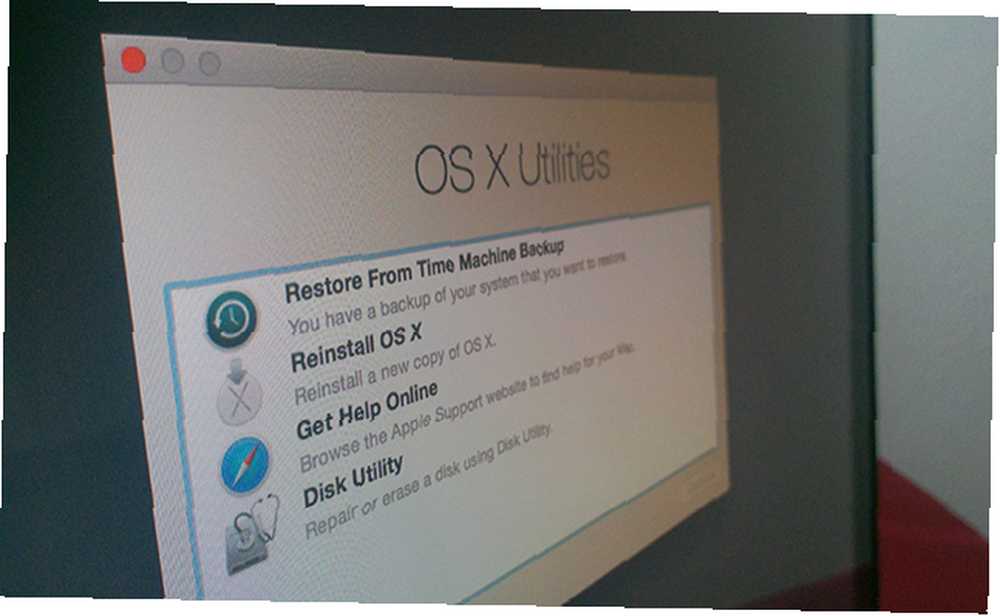
Bu durumda, Time Machine, dosyalarınız kaybolmadan önce zaten etkin ve etkin olmadıkça veri kurtarma aracı olarak kullanılamaz. Bu yüzden Time Machine'i çok geç olmadan şimdi ayarlamanız gerekir Bölümleme & Time Machine Sabit Diskinizi Kullanın Dosyalarını Depolamak İçin Çok Bölümlemek & Time Machine Sabit Diskinizi Kullanın Dosyalarını Çok Kaydetmek İçin Mac'inizin sabit sürücüsü küçükse ve Time Machine sabit sürücünüz büyük olduğundan, sürücüyü hem yedekleme hem de saklama amacıyla kullanmaya değer olabilir. .
Üç kurtarma yöntemi vardır:
- Tüm dosyaları önceki bir Time Machine yedeklemesine döndür.
- OS X'i yeniden yükleyin ve tüm dosyalarınızı önceki bir Time Machine yedeklemesinden yeni yüklemeye geçirin.
- Finder'da Time Machine yedeklemesine göz atın ve ihtiyacınız olan dosyaları elle arayın.
Bunun nasıl yapılacağı hakkında adım adım ayrıntılar için, Time Machine'den verileri geri yükleme kılavuzumuza bakın. Time Machine Yedeklemesinden Veri Geri Yükleme Time Machine Yedeklemesinden Veri Geri Yükleme Nasıl Yedekleme Time Machine'i kurmak gerçekten kolay her Mac ile birlikte gelen bir yazılım - ancak işler ters gittiğinde dosyalarınızı nasıl geri alırsınız? . Bunun sizin için çok ilkel veya temel olması halinde, Time Machine olmayan bir Time Machine 5 Yerel Mac Yedekleme Çözümleri olmayan bu yedekleme çözümlerini denemek isteyebilirsiniz. Time Machine olmayan bir Yerel Machine Backup Çözümleri Çok sayıda Mac yedekleme seçeneği var ve birçoğu Apple’ın varsayılan yedekleme uygulamasının rekabet edemediği özelliklere sahip. .
2. TestDisk ve PhotoRec (ücretsiz)
Time Machine'i kurma öngörüsünüz yoksa, deneyebileceğiniz başka bir ücretsiz seçenek var: TestDisk ve PhotoRec, Aynı geliştiriciden iki açık kaynaklı kurtarma aracı olan.
TeskDisk, genellikle yazılımla ilgili hatalardan dolayı, bölüm kurtarma ve bazı nedenlerden dolayı önyüklenemeyen sürücüler için yardımcı olmak üzere tasarlanmıştır. PhotoRec, görüntüler, videolar, belgeler ve daha fazlası dahil olmak üzere gerçek dosya kurtarma içindir.
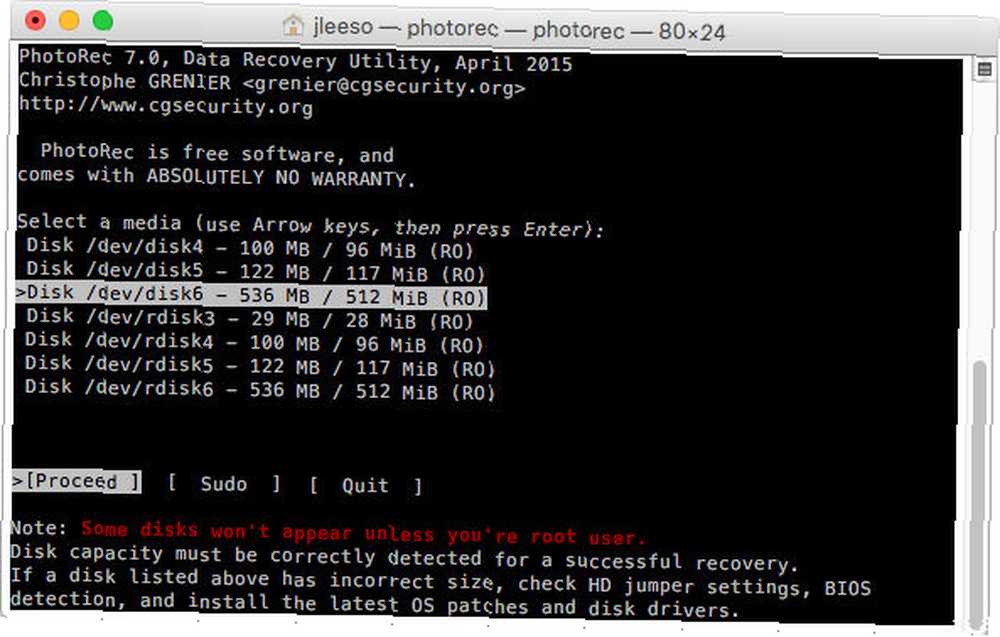
Her iki araç da çarpılabilir veya ıskalanabilir, ancak sizin için çalışıp çalışmayacağını öğrenmek size bir kuruşa mal olmaz. İhtiyacınız olan dosyaları bulmayı başarırsanız, harika! Değilse, aşağıdaki ücretli seçeneklerden birine geçmeniz gerekir. İlk önce TestDisk ve PhotoRec'i denemekten asla zarar gelmez ve PhotoRec ile herhangi bir işletim sisteminden yanlışlıkla silinen dosyaları kurtarma PhotoRec [Windows, Mac ve Linux] PhotoRec ile herhangi bir işletim sisteminden yanlışlıkla silinen dosyaları kurtarma [Windows, Mac] , & Linux] Haziran ayında, Windows ve Linux'un birleşiminden, yalnızca OS X'i kullanmaya başladım ve büyük ölçüde Windows yazılımına aşina oldum (ve pek çok Linux'un eksikliğinden acı çekiyordum… .
Bunun, özellikle bütçedeki fotoğrafçılar için kullanışlı olması için en önemli programlardan biri olduğunu düşünüyoruz. 7 Bütçe Fotoğrafçılığı için Ücretsiz Uygulamalar ve Programlar Bütçe Fotoğrafçılığı için Ücretsiz Uygulamalar ve Programlar Bütçe Fotoğrafçılığı için pahalı olabilir, ancak Olmak zorunda değilsin. İhtiyacınız olmadığında her ay profesyonel kalitede yazılım için neden para harcayın?? .
3. EaseUS Veri Kurtarma (ücretsiz, 89 $)
EaseUS Veri Kurtarma üç tek kullanıcı sürümüyle gelir: Ücretsiz, Tam ve Tam + Önyüklenebilir Ortam. Önyüklenebilir Ortam sürümü, işletim sistemi ne nedenle olursa olsun ön yükleme yapamıyor olsa bile verileri kurtarmanıza olanak tanır.
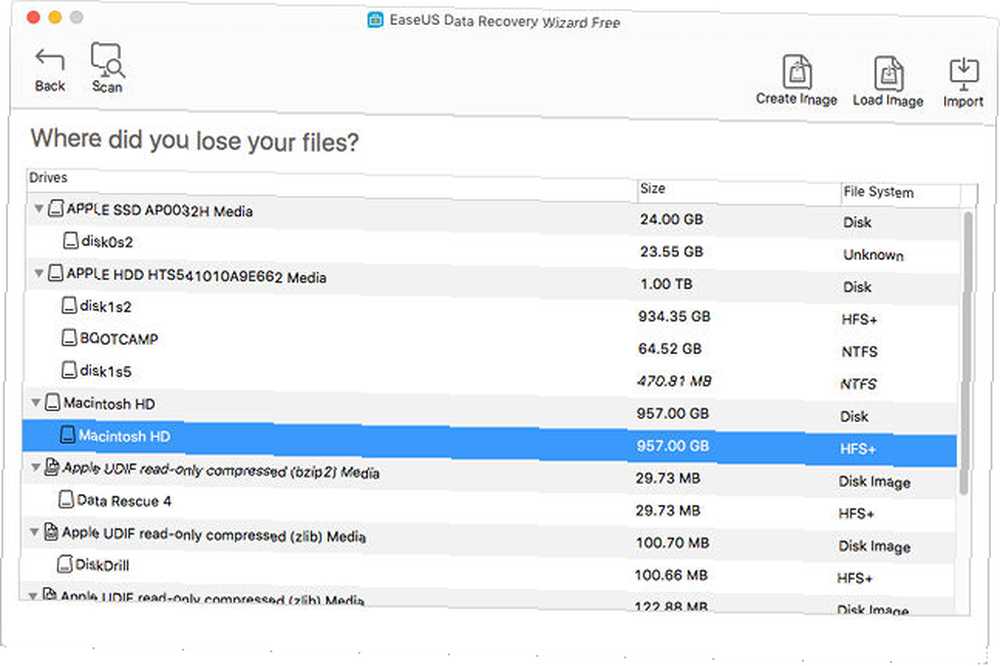
Ne yapabilir? Tüm sürümler silinmiş, biçimlendirilmiş veya erişilemeyen verileri kurtarabilir. Sabit diskler, USB sürücüler ve SD kartlar dahil olmak üzere tüm dosya türleri ve tüm sürücü türleri desteklenir.
Ücretsiz sınırlamalar nelerdir? Yalnızca 2 GB'a kadar dosyayı kurtarabilirsiniz. Daha sonra, tam sürümlerden birine yükseltmeniz gerekir..
4. Veri Kurtarma 4 (ücretsiz, 99 $)
Veri Kurtarma 4 Mac kullanıcıları için en azından veri bulmadaki başarı oranı açısından en iyi veri kurtarma araçlarından biri olarak sürekli olarak önerilmektedir. Ve evet, farklı araçlar farklı dosyalar bulabilir!
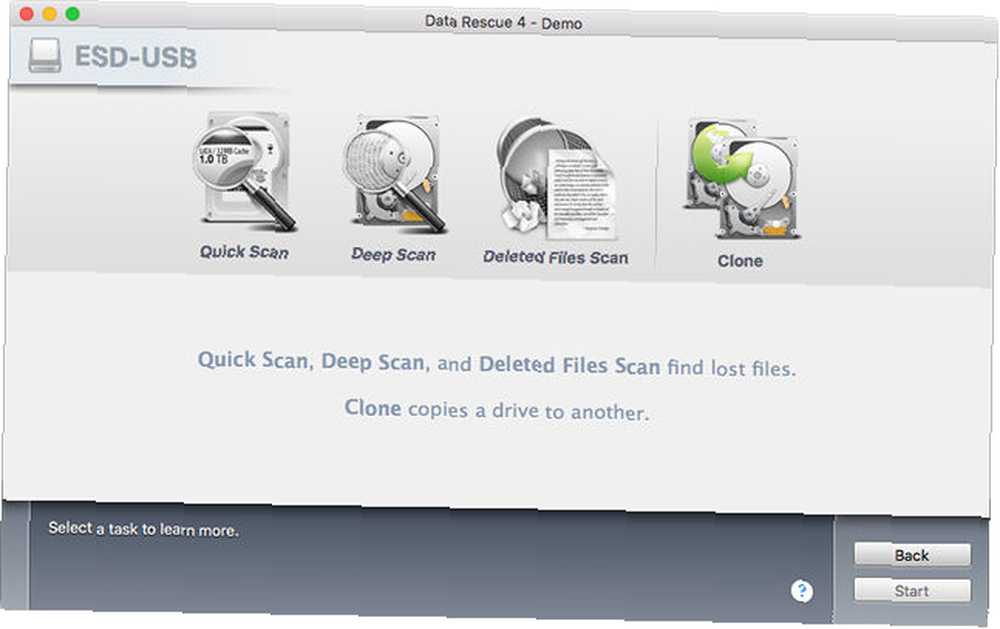
Ne yapabilir? Tüm dosya türlerini, bozuk, bozuk, biçimlendirilmiş veya montajsız herhangi bir sabit sürücüden kurtarın. Diğer özellikler şunlardır: sabit sürücüleri klonlamak, ikincil önyükleme sürücüleri oluşturmak ve önyükleme yapmayan Mac'lerden kurtarmak için bu önyükleme sürücüsünü kullanmak.
Ücretsiz sınırlamalar nelerdir? Ücretsiz demo, hangi dosyaların kurtarılabilir olduğunu görmek için bir sürücü tarayabilir, ancak bir lisans satın almadan bu dosyaları geri yükleyemezsiniz..
5. Stellar Phoenix Recovery (ücretsiz, 99 $)
Aynı seviyede fiyatlandırılmış olmasına rağmen, Stellar Phoenix Kurtarma Veri Kurtarma 4'ten biraz daha düşüktür. Stellar Phoenix'in herhangi bir şekilde kötü olduğunu söylememek - ikisi de çoğu kayıp dosyayı algılayabilir. Stellar Phoenix burada ve orada bir kaç kişiyi daha özlüyor.
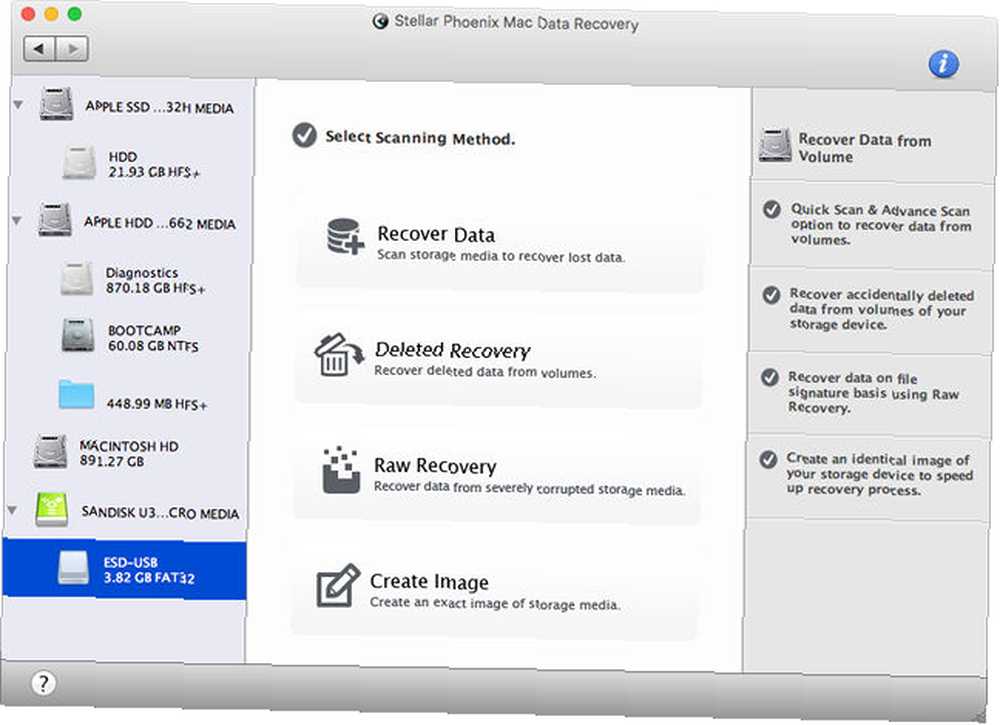
Ne yapabilir? Dosya sistemi şifreli olsa bile, bir Mac bilgisayardaki herhangi bir sabit sürücüdeki tüm dosya türlerini kurtarın. Ayrıca Time Machine yedeklerinden veri alabilir. Ancak hepsinden önemlisi, orijinal dosya adlarına sahip dosyaları inceliğini kaldırabilir (PhotoRec dahil birçok araç bunu yapamaz).
Ücretsiz sınırlamalar nelerdir? Ücretsiz demo, hangi dosyaların kurtarılabilir olduğunu görmek için bir sürücü tarayabilir, ancak bir lisans satın almadan bu dosyaları geri yükleyemezsiniz..
6. Disk Delme (ücretsiz, 89 $)
İşte başka bir önerilen uygulama ve bu iyi ama en iyi köpek olmak için yeterince iyi değil. Görüntüleri ve belgeleri kurtarmakta harika ancak müzik ve videolarla biraz mücadele ediyor. Aksi takdirde, fantastik.
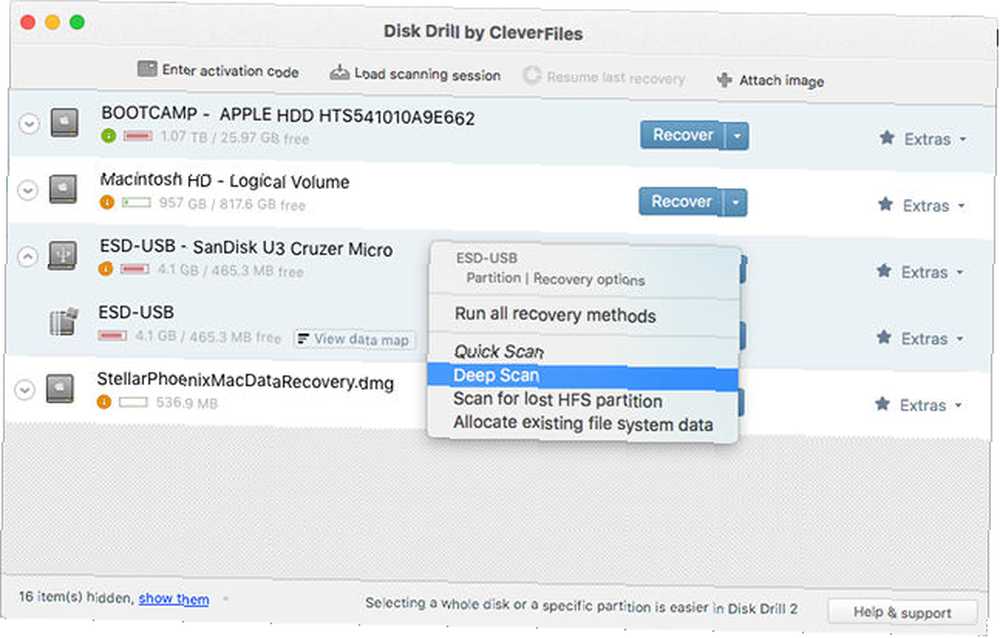
Ne yapabilir? USB sürücüler ve SD kartlar dahil olmak üzere tüm dosya türlerini dahili ve harici sürücülerden kurtarın. Ayrıca iPod cihazlarından dosyaları kurtarabilir. Veri Koruma en iyi özelliği olabilir ve bu özellik, özelliklerin etkinleştirildiği andan itibaren gelecekteki tüm dosyaların kurtarılabilirliğini garanti eder..
Ücretsiz sınırlamalar nelerdir? Ücretsiz demo, hangi dosyaların kurtarılabilir olduğunu görmek için bir sürücü tarayabilir, ancak bir lisans satın almadan bu dosyaları geri yükleyemezsiniz. Yine de, ücretsiz kullanıcılar için Veri Koruma mevcuttur.!
7. Veri Kurtarma Gurusu (ücretsiz, 89 $)
Veri Kurtarma Guru Mac'te kullanımı en kolay kurtarma aracı olduğunu iddia ediyor ve buna katılıyorum. Son derece basit, ancak olumsuz tarafı, müzik ve video dosyaları için korkunç bir başarı oranına sahip olmasıdır. Her şey yolunda.
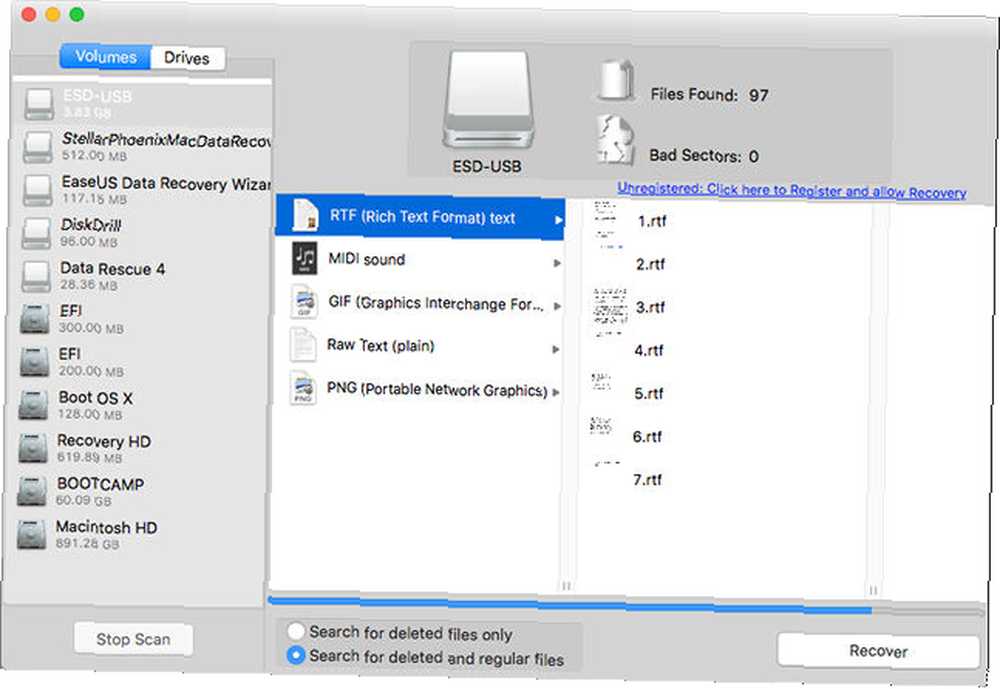
Ne yapabilir? Dijital kameralar, cep telefonları, USB sürücüler vb. Dahil olmak üzere Mac'te sürücü olarak görünebilecek herhangi bir cihazdaki her türlü dosyayı kurtarın. Başka hiçbir özel özellik yoktur. Bu tek iş aracı.
Ücretsiz sınırlamalar nelerdir? Ücretsiz demo, hangi dosyaların kurtarılabilir olduğunu görmek için bir sürücü tarayabilir, ancak bir lisans satın almadan bu dosyaları geri yükleyemezsiniz..
Kurtarmanız Gerekenler?
Özetle, Time Machine'i açmanızı ve en önemli dosyalarınızı yedeklemenizi sağlamak için bunu kullanmanızı öneririz. Bir şeyler ters giderse, PhotoRec% 100 ücretsiz olduğu için kullanımı iyi bir ilk araçtır. Bu işe yaramazsa, ücretli çözümlerden birini düşünün.
Premium seçenekler arasında, Veri Kurtarma 4 en iyi güvenilirliğe ve en yüksek başarı oranına sahiptir. Disk Matkap'ın Veri Koruma özelliği ile destekleyin ve gelecekte ne tür bir aksilik olursa olsun, iyi korunmalısınız. İsteğinize bağlı olarak başka bir uygulamayı kullanmaktan çekinmeyin.
Daha önce hiç veri kurtarma aracı kullandınız mı? Hangisi en iyi çalıştı? Ne tür dosyalar için kurtarmaya ihtiyaç duyuyorsunuz? Düşüncelerinizi bizimle paylaşın!











